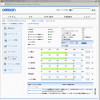前回、WHS2011のマスター機にPowerActProマスターエージェントをインストールし、UPSをLAN経由でモニターできるまでにすることができました。
前回、WHS2011のマスター機にPowerActProマスターエージェントをインストールし、UPSをLAN経由でモニターできるまでにすることができました。
今回はスレーブPCの自動シャットダウンと、停電回復時の自動復帰をできるようにします。
目次
PowerActProによるUPSのシャットダウン動作設定
UPSのシャットダウン動作設定は本体のディップスイッチでも出来ますが、PowerActProのモニターから詳細に設定できます。
PowerActProのモニターで[環境設定]の[シャットダウンパラメータ](右図)を開き、設定を行います。 各項目の設定内容について私の理解したところを記述します。
エージェント選択
自動シャットダウンするPCを選択する。最初はマスター機しか選択肢にない。(本稿を完了すればスレーブ機も選択可能になる)
エージェント変更が有効になるのは、右の[設定]ボタンを押してからで、以下の項目がそのエージェントの現状の設定値になる。
UPS出力コンセント選択
上位UPS機種用の項目であり、BY50Sでは選択不可。
待機時間
停電がこの時間内ならシャットダウンをしないでそのまま通常動作に戻る。これはスレーブも共通。 設定単位:60秒まで10秒ステップ、60秒以降60秒ステップ
シャットダウン開始遅延
待機時間経過後シャットダウン動作開始までの時間。各PCごとに設定。 待機時間とシャットダウン開始遅延時間が別にあるのは、複数のPCでシャットダウン開始時間をずらすため 設定単位:60秒ステップ
外部コマンドライン
シャットダウンの前に実行するコマンド。PCごとに設定。例えば仮想OSを使用している場合これで先に仮想OSを終了する。
外部コマンド実行時間
外部コマンドを実行するのに要する時間。設定単位:60秒ステップ
シャットダウンに必要な時間
外部コマンド終了後シャットダウン動作に移るがそのシャットダウンに要する時間。設定単位:60秒ステップ
OS終了モード
OSを「休止状態」で終了するか、「シャットダウン」で終了するかの選択。 休止状態(スタンバイ)のほうがが早い。もし休止状態がうまく動作しないときはシャットダウンにするしかない。
UPS自動停止
UPSの自動停止を[する]、[しない]を選択
【自動停止[する]の場合】
・上記シャットダウン動作終了後、UPSの電源をオフにして余分なバッテリーの消耗を防ぐ。
・停電発生後UPSが自動オフになるまでの時間は次のように計算される
待機時間+シャットダウン開始遅延時間+外部コマンド実行時間+シャットダウン実行時間
(PCが2台以上あるときは、各PCの上記時間のうち最大値)
ただし、先にバッテリーが消耗したときはもちろんその時にオフになる。
・停電開始後待機時間が過ぎると、例え停電が回復してもUPSは所定時間後に必ず電源オフになる。
その間に停電が回復したからといって一旦自動停止したPCの電源を手動でオンすると、UPSがオフするとき突然切れてしまうので注意が必要。
【自動停止を[しない]の場合】
・バッテリーの蓄電量を使い切るまでUPSのコンセント出力が出ている。PC以外のルーターなどに出来るだけ長時間供給したいときに有効か。
・バッテリー蓄電量が残っているうちに停電が回復すればUPSはオフしない。
設定は次回オン時有効になる
各設定値の変更後、下のほうの[設定]ボタンを押しますが、実際に有効になるのはUPSの次回電源オン後です。
以上でマスター機のシャットダウンパラメータの設定は終わりです。これでマスター機は自動シャットダウンするはずですが、テストは後回しににして、次にスレーブ機もシャットダウンができるようにします。
スレーブPCの自動シャットダウン
マスター機からスレーブ機の自動シャットダウンを行うのに必要なことは
①マスター機とスレーブ機が同一のネットワークセグメントに接続していること
②スレーブ機にスレーブエージェントをインストール
③ファイアーウオールの設定
ですので、次に②、③を行います。
スレーブエージェントのインストール
マスターエージェントより簡単にインストールできます。
ダウンロードしてきたPoweActProスレーブエージェント版を解凍し、setup.exeを実行してインストールを進めます。
 【同一設定】
【同一設定】
途中、右図のように同一設定のIPアドレスを聞かれますが、見本になるスレーブ機はないので[Cancel]します。
 【環境設定】
【環境設定】
次に右のような[環境設定]画面になります。 [マスターエージェント]がPowerActProになっていることを確認します。 特に変更する必要はないので、そのまま[ログオフ]をクリックして環境設定画面を抜けます。
これでPowerActProスレーブエージェントのインストールが完了です。
ファイアーウオールの例外設定
ここが最大の難関でしょう。WHS2011はサポート外ですが、Windows7やServser2008についてもここの具体的な設定法がマニュアルにありません。
【マスター機】
マニュアルには、マスター機のファイアーウォール設定は、先のHTTPポートに加えて
・TCP:4112
・UDP:4114,4117
のポートを開放せよとあります。
しかし、開放対象プログラムは記述がありませんので、メーカーサポートに問い合わました。 Program Files/PowerAct Pro(Master Agent)フォルダ内の「NetSearch.exe」です
(私の実験では「Agent.exe」でもいけました)
【スレーブ機】
スレーブ機についてはマニュアルに記述がありません。 安爺さんのFC2周辺機器館 鯖と地デジの狭間で (2)(PowerACT Pro)によると、スレーブ機はUDP:4117のみのでよいとのことです。
開放対象プログラムは 「Program Files/PowerAct Pro(Slave Agent)フォルダ内の 「SlaveAgentService.exe」 です。
ファイヤーウォールの設定がうまく行かない場合は、プライベートネットワーク内のファイアーウォールを一時的に開放して動作を確認した後、個々のポートやPCを順次確認して何がわるいのか特定します。
あとファイヤーウォールの設定を変更した場合すぐに反映されない場合があるので、おかしいなと思ったら一度PCを再起動するのもよいと思います。
正常動作するようになれば、PowerActProモニターの検索画面にスレーブ機が現れ、スレーブ機のタスクトレイアイコンが緑になります。
停電回復時の自動復帰
停電が回復した時、自動で元の状態に復帰してくれれば、手間要らずで無人でも運用できます。このための設定を行います。
PowerActProモニターの設定
UPSの自動復帰設定
PowerActProモニターの[環境設定]で「UPS自動復帰をする」に設定します。
停電復帰時のPCの動作を選択
停電したACパワーが回復したとき、PCの停電前の状態が何であってもその状態に戻るのが一番よいのですが、できないようです。通常にオフされたのか、自動シャットダウンが働いたのかをBIOSが区別できる仕組みがないからです。
そのためACパワー回復時のPCの動作をBIOS設定で選択します。通常BIOS設定の選択肢は三つあります。
①ACパワー回復時常にオンする
②直前の状態にする(自動という設定名のこともあります)
③ACパワー回復時オンしない
①はオンしますが、自動シャットダウンでない通常の切り方であったとしてもオンします。 常時運用であるサーバーや録画PCの場合は、ACパワーが回復したら自動復帰して欲しいのでこれを選択します。 BIOSによっては、スタンバイ時は復帰するが、シャットダウン時は自動復帰しない設定にもできます。(後述)
②③は自動シャットダウン後の停電回復時オンしません。
②がだめなのは、BIOSが認識する直前の状態が自動シャットダウン動作した後の状態だからです。普段電源オフにしているパソコンは、停電が起こった後勝手に電源が入るのも困るので③を選びます。
PCのBIOS設定変更
AC復帰時のPCの動作を決めたら具体的にBIOSの設定を変更します。
PCは通常②または③の設定ですので、今回変更が必要になるのは①のAC復帰後の電源オン動作を[オン]に設定する時です。
以下、私の所有するPCのBIOS設定変更例です。
マスター機
BIOS:AMI、マザーボード:H67H2-M2、OS:WHS2011)
[Chipset Menu]-[South Bridge]-[Restore AC Power Loss]を[Power On]にする。
最初どこに設定項目があるのがわからず、見つけるのに時間がかかりました。
ただし、UPSの自動PCシャットダウン設定が[スタンバイ]のときは停電復帰でオンするのですが、[シャットダウン]のときはオンしませんでした。
これはBIOS設定に[EUP機能]というのがあり、これが[オン]になっていると電源オフ時の電力が節約できるのですが、ACパワー復帰時オンしません。
私の場合UPSの自動PCシャットダウン設定が[スタンバイ]ですので、[EUP機能]を[オン]のままの設定にします。
スレーブ機
BIOS:Phoenix、マザーボード:鼻毛オリジナル、OS:Windows7
[System HardWare]-[AC投入時の電源状態]を[オフ]にする
スレーブは常時オンのPCではないので自動復帰は望みません。この設定は「オン」動作確認後、元に戻しました。
動作確認
以上で設定は全て終わったので、期待通り動作するか確認を行います。
動作確認前の注意点
・バッテリーの実力を把握しておく
自動シャットダウンを行わないとき実際の運用時の負荷で何分バックアップできるのか測定しておきます。
・実験前にモニターでバッテリーがある程度回復していることを確認したほうがよいでしょう。
・自動シャットダウンに失敗し、PCの稼動中にACが切れても大丈夫な状態で実験する。
・実験でバッテリーの消耗をさせたくない場合は、一時的にPCなどの電源をUPS以外から取る
・実験で電源を落としたくない場合(ルーターなど)、一時的にその機器の電源をUPS以外から取る
・[UPSを自動停止する]設定の場合、途中でPCの電源を入れない。(UPS停止時PCがまた切れる)
停電のシミュレーション
停電はUPSのACコードプラグを抜くことによりシュミレーションします。
確認事項は(自動シャットダウン、自動復帰の場合)
・マスター機、スレーブ機とも設定した時間で自動シャットダウンするか
・UPSの自動停止とPCの自動復帰が正常に動作するか
・シャットダウン時間やバッテリーの実力に対しての余裕はどれほどか
などです。
シャットダウンパラメーターを最終決定
PCシャットダウン時間の余裕などを見て、UPSのシャットダウンパラメーターを最終決定します。 バッテリーの劣化や、低温時の能力低下もあるので余裕を持たせておく必要があります。 設定変更を有効にするには一度UPSをオフ、オンする必要があります。 全て動作確認終われば、一時的にUPSの出力から抜いていた機器を元に戻して全て終了です。
運用してみて
今回のUPS設置のきっかけになった電柱入替え工事による停電ですが、PowerActProの設定に時間がかかり間に合いませんでした。そのため当日は、UPS本体のみのデフォールトのままの動作確認になりました。 以降停電は起きていないので次の停電が楽しみ?です。
【追記】普段は忘れていますが、たまに動作することがあり設置していて良かったと思います。雷のときの他、何でもないときにも短時間の電圧の低下があるようです。(2014年11月18日)
前編記事
続編記事